Какво е WinZip?
Miscellanea / / November 28, 2021
WinZip е разработен от WinZip Computing, известен преди като Нико Мак Компютърни. Corel Corporation притежава WinZip Computing и се използва за архивиране и компресиране на файлове за Windows, iOS, macOS и Android. Можете да архивирате файлове в Zip файлов формат и можете също да ги разархивирате с помощта на този инструмент. Освен това можете да преглеждате компресирани файлове, които са във формат .zip. В това ръководство ще обсъдим: Какво е WinZip,За какво се използва WinZip, и Как да използвате WinZip. Така че, продължете да четете!

Съдържание
- Какво е WinZip?
- За какво се използва WinZip?
- Разширени функции на WinZip
- Безплатно ли е?
- Как да го инсталирате.
- Как да използвате WinZip
Какво е WinZip?
Всички файлове могат да се отварят и компресират .zip формат с помощта на тази базирана на Windows програма. Можете да го използвате за:
- Достъп до известни формати за компресиране на файлове като BinHex (.hqx), шкаф (.cab), Unix компрес, tar и gzip.
- Отворете рядко използвани файлови формати като ARJ, ARC и LZH, въпреки че се нуждае от допълнителни програми за това.
- Компресирайте файлове тъй като размерът на файла е ограничен за прикачени файлове към имейл. Освен това ги разархивирайте, когато е необходимо.
- Съхранявайте, поддържайте и осъществявайте достъп до файлове в системата, облака и мрежовите услуги като Google Drive, Dropbox, OneDrive и други.
За какво се използва WinZip?
Има много причини, които карат потребителите да изберат този софтуер, като например:
- Използването на този софтуер ще намаляване на използването на дисково пространство до голяма степен, тъй като компресирането на файлове ще намали размера на файла.
- Прехвърлянето на файлове с малък размер ще намаляване на консумацията на честотна лента по време на предаване, и по този начин скоростта на трансфер ще се увеличи автоматично.
- Можеш архивирайте големи файлове и споделяйте без да се притеснявате, че ще се върнат обратно поради ограниченията за размера на файла.
- Поддържането на голяма група файлове може да изглежда неорганизирано и ако ги архивирате заедно с помощта на софтуера, а чиста, организирана структура се получава.
- С помощта на този софтуер можете разархивирайте конкретен файл вместо да разархивирате цялата компресирана папка.
- Можеш отворете, направете промени и запишете файла директно от компресираната папка, без да я разархивирате.
- Можете също архивирайте важни файлове с помощта на WinZip Pro версия.
- Софтуерът е предпочитан основно за своята функции за сигурност и поверителност. Разширеният стандарт за криптиране ще предложи допълнителна сигурност за всички файлове и папки, до които имате достъп.
Прочетете също:7-Zip срещу WinZip срещу WinRAR (най-добрият инструмент за компресиране на файлове)
Разширени функции на WinZip
Сега, когато знаете за какво се използва WinZip, нека научим за функциите, поддържани от този софтуер:
- Непрекъсната интеграция - Услугата за безпроблемна интеграция се предава поточно между Моят компютър и File Explorer. Това означава, че можете да плъзгате и пускате файловете между тях, вместо да напускате File Explorer. Освен това можете да архивирате и разархивирате файловете във File Explorer, без никакви прекъсвания.
- Мрежова поддръжка – Той поддържа няколко формата на интернет файлове като XXencode, TAR, UUencode и MIME. Може също да се насладите Добавка за поддръжка на интернет браузър WinZip чрез който можете да изтегляте и отваряте архивите с едно щракване. Тази добавка е безплатна за изтегляне и е достъпна в Microsoft Internet Explorer, както и в Netscape Navigator.
- Автоматична инсталация - Ако използвате WinZip за инсталационни файлове в zip формат, всички инсталационни файлове ще бъдат разархивирани и инсталационната програма ще се стартира. Освен това в края на инсталационния процес временните файлове също се изчистват.
- WinZip Wizard – Това е незадължителна функция, включена в този софтуерен интерфейс, за да опрости процеса на архивиране, разархивиране или инсталиране на софтуера в zip файлове. С помощта на Интерфейс на съветника, процесът на използване на zip файлове става по-лесен. Ако обаче искате да използвате допълнителни функции на WinZip, тогава WinZip класически интерфейс ще бъде подходящ за вас.
- Категоризирайте Zip папки – Можете да организирате zip папки в няколко категории, за да сортирате и намирате удобно файловете. Тези файлове могат да бъдат сортирани по дата, независимо от това откъде са дошли или кога са били запазени или отворени. Любима Zip папка разглежда съдържанието на всички останали папки, сякаш те представляват една папка. Тази функция контрастира със стандартния диалогов прозорец Open Archive, който прави точно обратното. Въпреки че можете да използвате и опция за търсене за бързо намиране на файлове.
- Файлове, които се разархивират – Можете също да създавате файлове, които могат да се разархивират, когато е необходимо. Това е възможно чрез изключителна функция, наречена WinZip Self-Extractor Personal Edition. Използвайте това издание, за да компресирате и изпращате .zip файлове до получателя. Тези файлове, след като бъдат получени, се разархивират сами за по-лесен достъп.
- Поддръжка на скенер за вируси – Няколко антивирусни инструменти на трети страни блокират инструментите за компресиране, третирайки ги като заплахи. Поддръжката на скенер за вируси на WinZip гарантира, че не се прекъсва от никакви антивирусни програми.
Безплатно ли е?
Този софтуер е безплатно за изтегляне само за периода на оценка. Това е като пробната версия, в която можете да опитате и да разберете как да използвате WinZip, като проучите функциите му, преди да го купите. След като периодът за оценка приключи, трябва да го направите купете лиценз за WinZip за да продължите да го използвате. Ако не искате да закупите софтуера, ви се предлага да премахнете софтуера от системата.
Прочетете също:Безопасен ли е WinZip?
Как да го инсталирате
Научихте какво е WinZip и за какво се използва. Ако искате да инсталирате и използвате Winzip, следвайте дадените инструкции, за да изтеглите пробна версия на WinZip:
1. Отидете на Страница за изтегляне на WinZip и щракнете върху ОПИТАЙ БЕЗПЛАТНО опция за инсталиране на пробната версия.
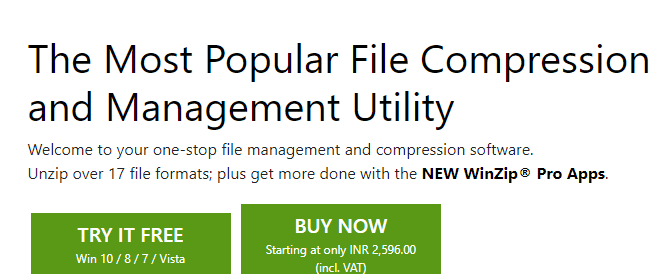
2. Навигирайте до Изтегляния папка и щракнете двукратно върху изпълнимия файл: winzip26-дом.
3. Ето, следвайте инструкции на екрана за да инсталирате приложението на вашия компютър.
4. След като бъде инсталиран, ще бъдат създадени няколко преки пътища на работен плот, както е показано по-долу. Можете да щракнете двукратно върху Пряк път за достъп до желаното приложение.

Как да използвате WinZip
1. След като завършите инсталацията, отидете на всеки файл които искате да закопчаете.
2. Когато щракнете с десния бутон върху който и да е файл, ще получите няколко опции под WinZip.
3. Изберете желаната опция според вашите изисквания:
- Добавяне/преместване в Zip файл
- Добави към
.zip - Създайте разделен ZIP файл
- Създайте WinZip задание
- Заменете файловете с компресирани файлове
- График за изтриване
- Пощенски код и имейл
.zip
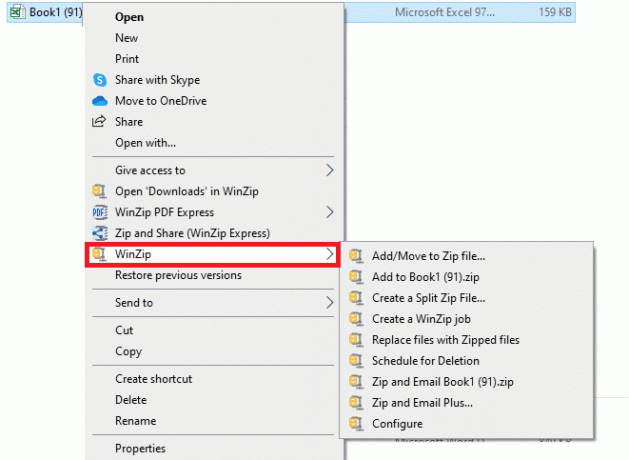
Препоръчва се:
- Как да премахнете водни знаци от документи на Word
- Какво представлява услугата Google Chrome Elevation
- Какво е HKEY_LOCAL_MACHINE?
- Какво е hkcmd?
Надяваме се, че това ръководство ви е помогнало да разберете какво е WinZip, за какво се използва WinZip, и как да инсталирате и използвате WinZip. Ако имате някакви въпроси/предложения относно тази статия, моля, пуснете ги в секцията за коментари по-долу.



